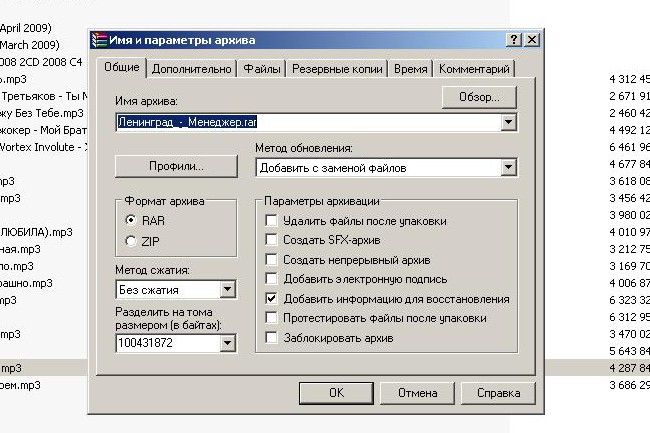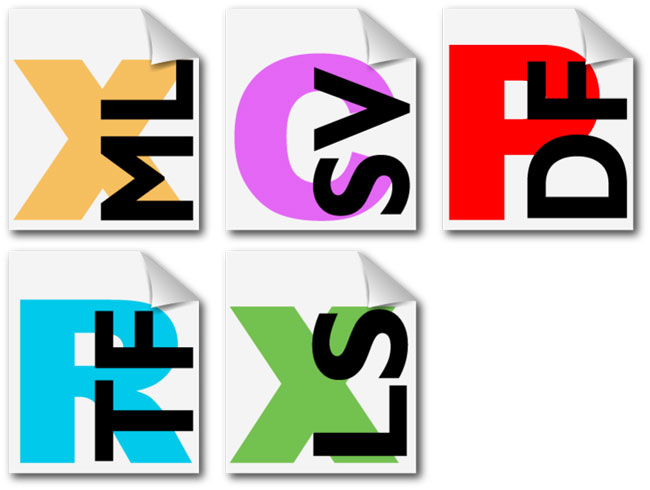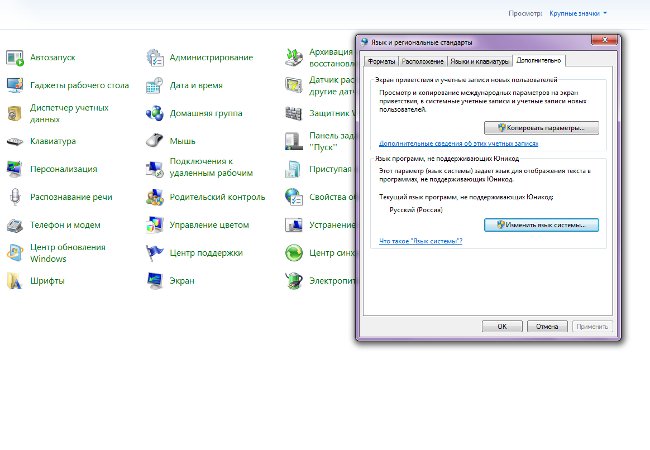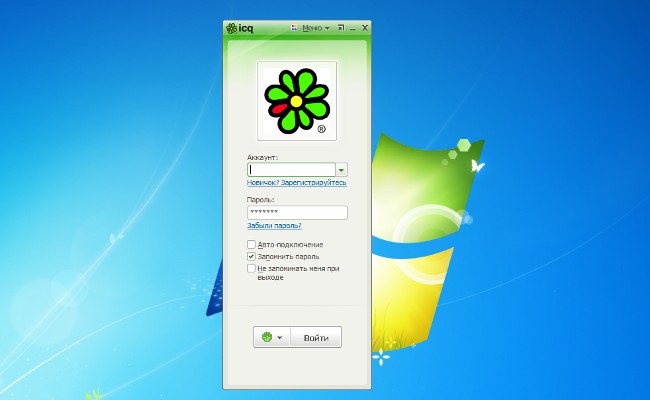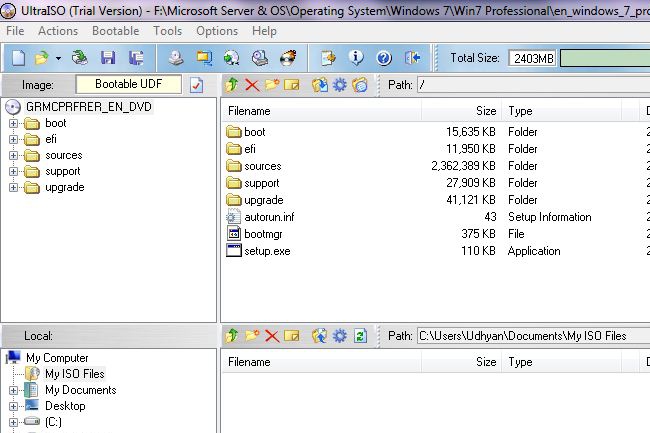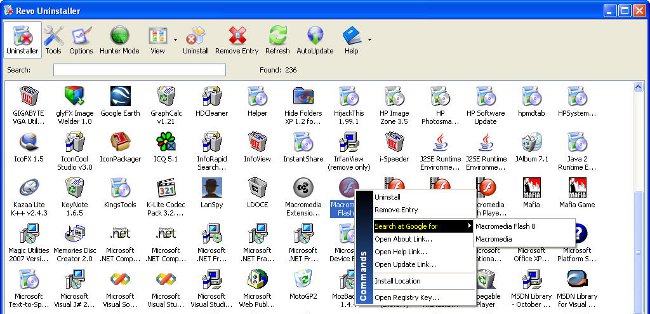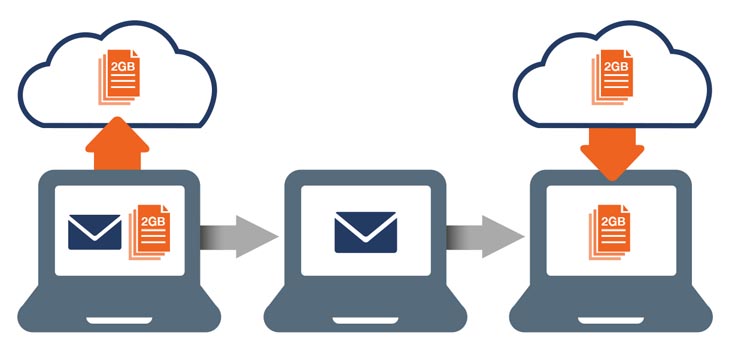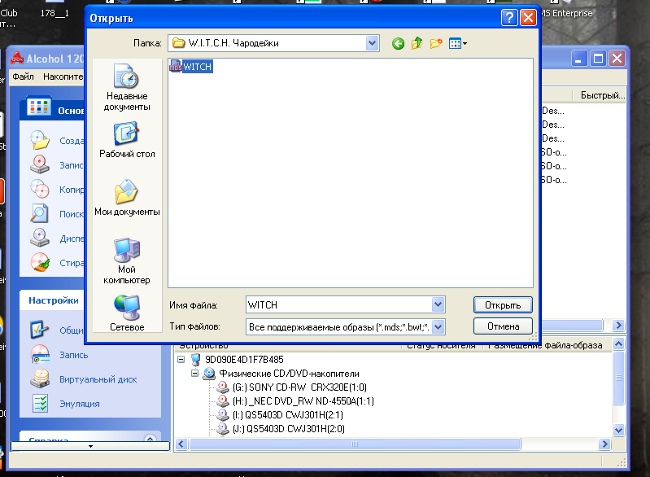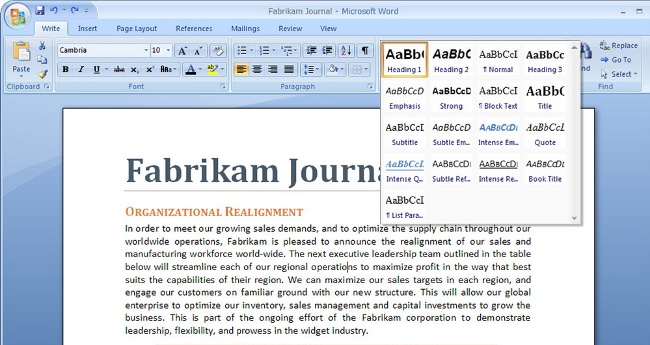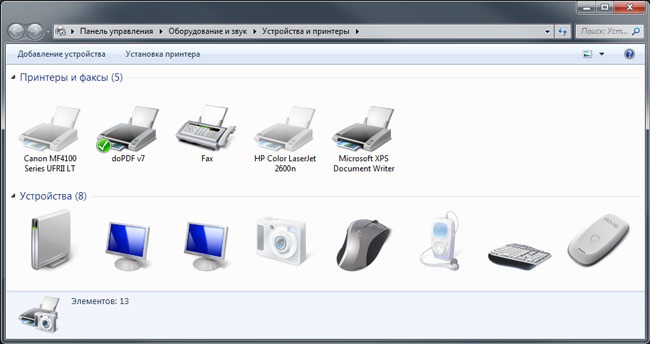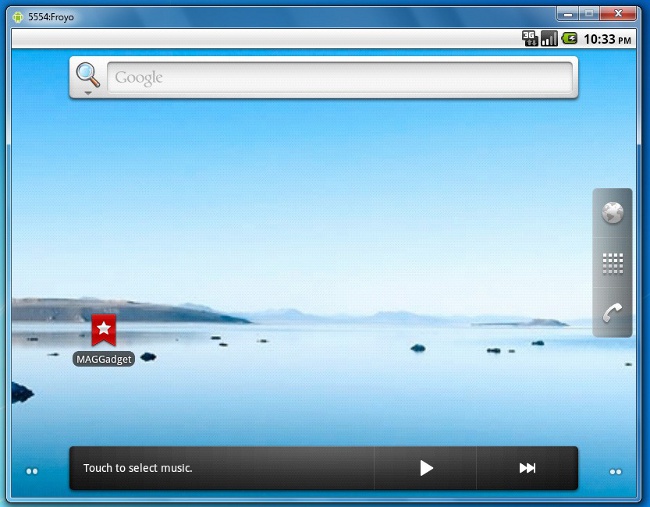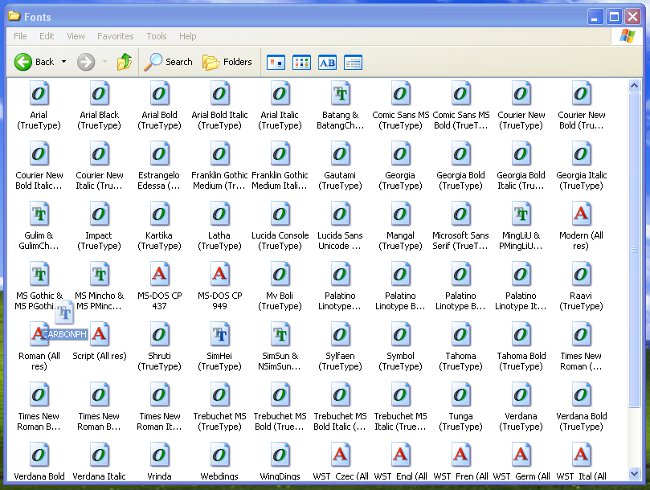Як розбити файл на частини

Ситуації, коли потрібно розбити файл на кількачастин, виникають досить часто. Причин може бути безліч: складності з відправкою по електронній пошті, запис на диск або флешку з обмеженим вільним простором і так далі. У цій статті ми розповімо, як розбити файл на частини.
Для виконання цієї процедури нам знадобиться архіватор WinRAR. Суть розбиття полягає в створенні декількох томів архіву. Запустіть програму WinRAR і перетягніть потрібний файл у вікно архіватора. Також можна скористатися кнопкою «Додати», Яка знаходиться під головним меню програми. Відкриється діалогове вікно, в якому потрібно клацнути на кнопку «Огляд», Потім вибрати файл для архівації та натиснути на кнопку «Відкрити».
Після відкриття потрібного файлу виконайте команду «Додати файли в архів». На екрані з'явиться діалогове вікно для установки різних параметрів архівації. Знайдіть випадає, зверху якого буде напис «Розділити на томи розміром». Серед стандартних опцій є можливістьрозбити на томи для запису на CD і DVD. Крім того, можна ввести власне значення розміру одного тому. Наприклад, якщо вам необхідно відправити файл по електронній пошті, при вказуванні розміру слід орієнтуватися на максимальний розмір вкладень, який передбачає поштовий сервіс.
При необхідності можна встановити пароль для розпакування створюваного архіву. Для цього потрібно в діалоговому вікні установки параметрів вибрати вкладку «Додатково» і натиснути на кнопку "Встановити пароль". Придумайте і введіть пароль два рази. Після цього натисніть на кнопку «OK».
Для того щоб розбити файл на частини, після установки всіх необхідних опцій клацніть на кнопку «OK» у вікні параметрів архівації. Розпочнеться процедура розбиття файлу.
Також потрібно розповісти, як з кількох томів знову зробити один файл. Для цього розмістіть всі файли-томи в одній папці. Потім правою кнопкою миші на першому томі (в кінці назви цей файл буде мати «Part1»). У контекстному меню виберіть пункт "Вилучити". Відбудеться розпакування і об'єднання всіх томів в один файл.
Використовувати архіватор WinRAR можна абсолютно для будь-яких типів файлів. Однак бувають такі ситуації, коли розбиття не повинно включати архівацію. зазвичай архівація не використовується для відео-, аудіо-, PDF-файлів.
Для розбиття відеофайлів вам знадобиться програма VirtualDub або будь-який інший редактор, здатний працювати звідео. У додатку VirtualDub перед початком поділу відеоролика обов'язково активуйте режим копіювання без змін потоку аудіо і відео. Після цього можна приступати до безпосередньої «різанні» відео. Відеоролик можна розділити на шматки будь-якої тривалості. Те ж саме стосується аудіофайлів. вам буде потрібно спеціальний редактор, наприклад, mp3DirectCut, Який поширюється абсолютно безкоштовно.
Для проведення подібних процедур з PDF-файлами можна скористатися програмою Adobe Reader. Інтерфейс програми досить простий і зрозумілий. Однак потрібно зазначити, що працювати можна лише з тими PDF-файлами, в яких немає захисту від редагування.
Як ви змогли переконатися, розбити файл на частинидосить просто. Завдяки такій процедурі можна без праці відправляти різні дані по електронній пошті або викладати на так званих файлообмінниках, на яких існує обмеження за обсягом завантаження.